Neste artigo, você explorará métodos para rastrear e monitorar efetivamente as atividades e o desempenho dos seus agentes de vendas.
O módulo Relatórios fornece insights sobre as tendências e o desempenho da equipa na plataforma. Utilize-o para gerar relatórios para fins de planeamento da equipa de gestão e acompanhar as atividades e o desempenho dos agentes de vendas.
Benefícios dos relatórios de vendas
Utilize os relatórios de vendas para:
Obtenha insights sobre a origem dos leads.
Acompanhe e monitorize as atividades e o desempenho dos agentes de vendas.
Métodos para Relatórios de Vendas
Analise as tendências de leads e o desempenho dos agentes na plataforma.
Exporte dados históricos para um ficheiro CSV nas Definições do espaço de trabalho.
Envie dados em tempo real para uma Google Sheet ou para um data warehouse externo utilizando fluxos de trabalho.
Analisar as tendências de leads e desempenho dos agentes na plataforma
Utilize este método para visualizar tendências gerais e monitorizar as atividades de vendas diárias.
Objectivos do Método
Acompanhe o número de novos leads.
Acompanhe de que canais estão a vir os leads.
Monitorize as atividades de vendas dos agentes.
Como fazer
Saiba mais sobre o módulo Reports aqui.
Acompanhe o número de novos leads
Compare contactos novos e recorrentes para ver quantos novos leads surgiram e quantas conversas ocorreram com leads ou clientes existentes.
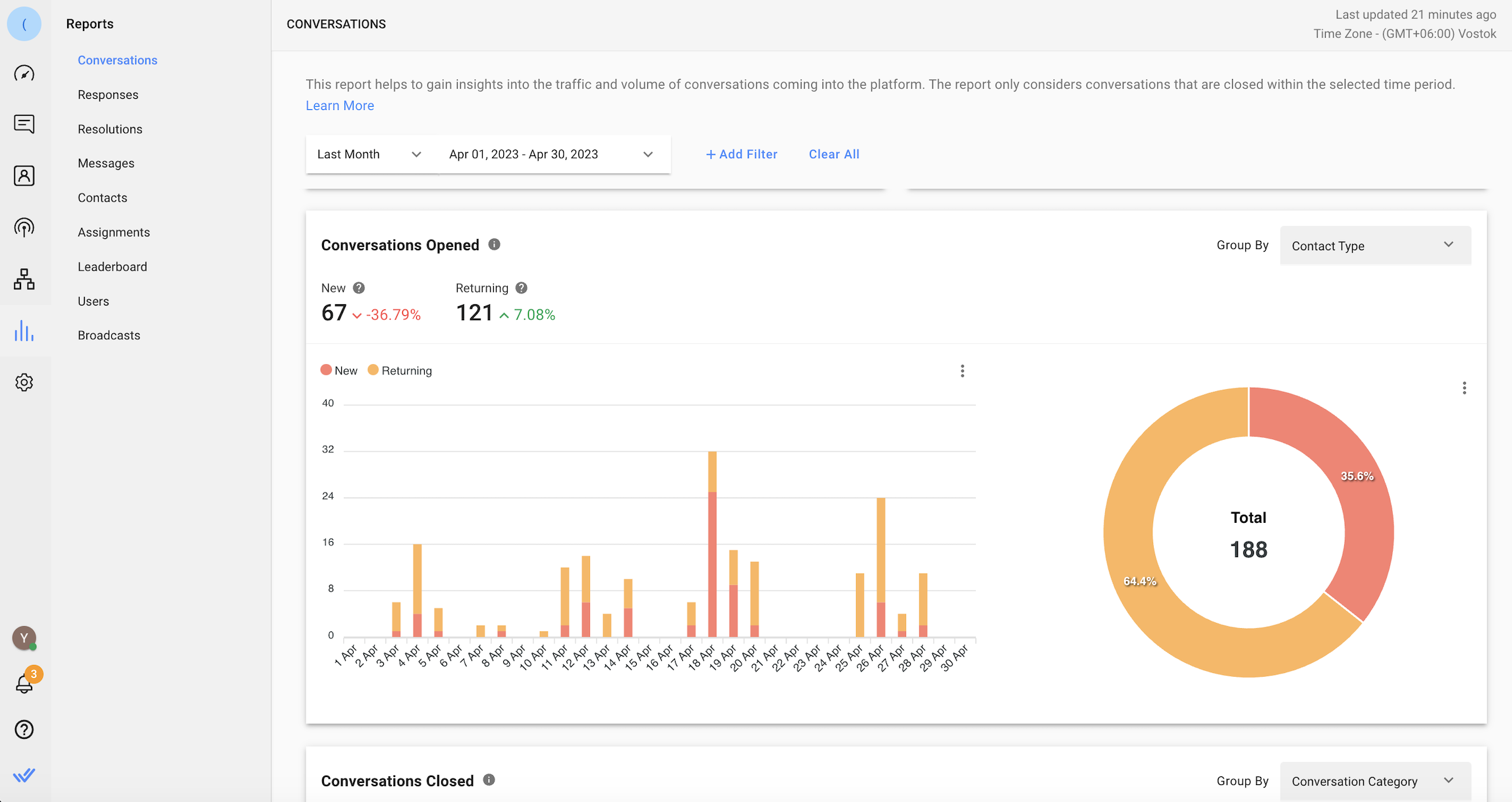
Aceda ao módulo Relatórios > Conversas > Conversas abertas > selecioneTipo de contactona lista pendenteAgrupar por > selecione o intervalo de datas.
Acompanhe os canais de onde estão a vir os leads
Descubra de onde vem a maioria dos leads, rastreando as fontes do canal de mensagens. Pode ver isso na guia Relatório de mensagens.
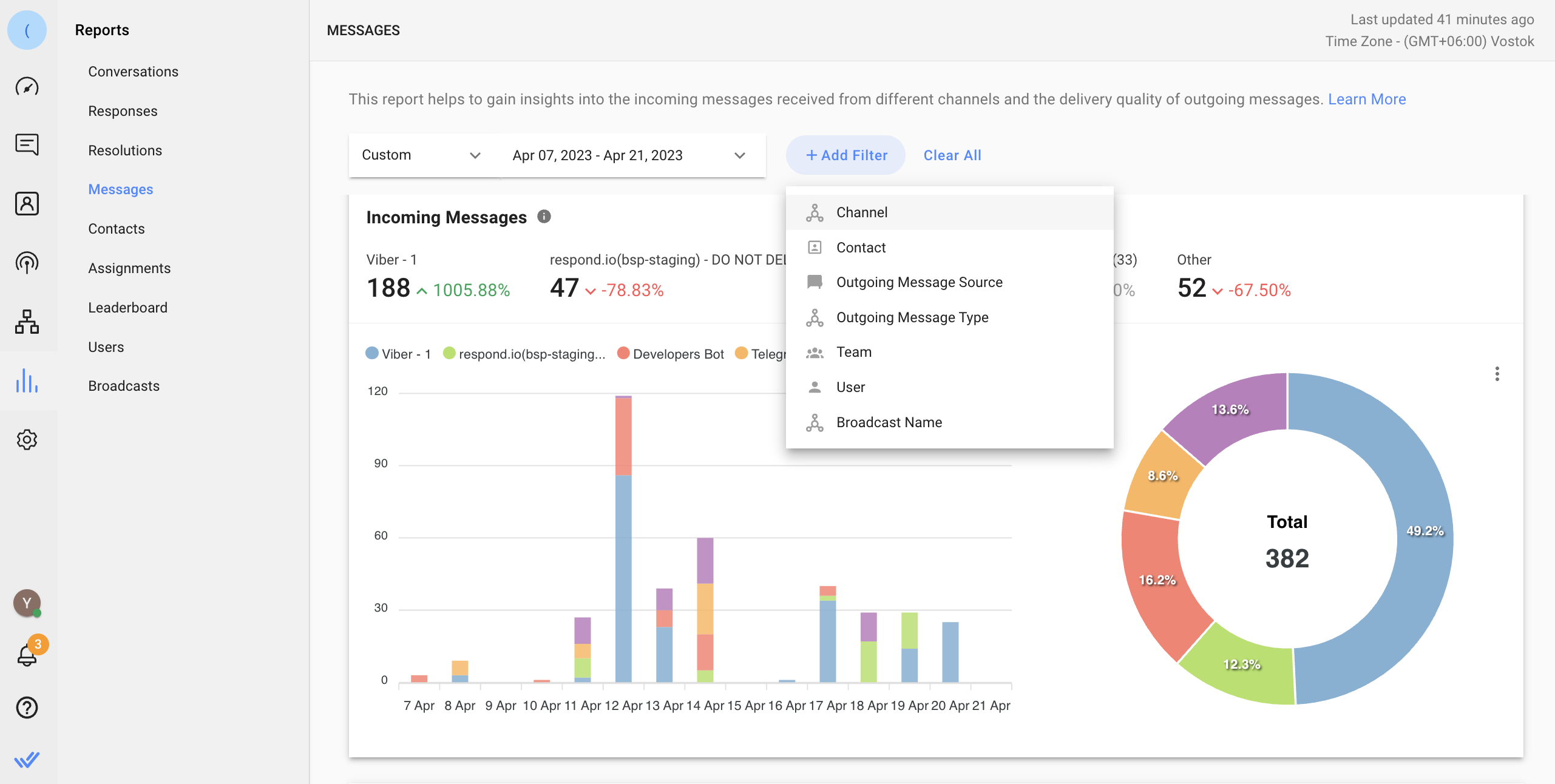
Aceda ao módulo Relatórios > Mensagens > Mensagens recebidas. Veja todos os canais ou utilize o filtro para selecionar os canais que pretende visualizar.
Monitorizar as atividades de vendas dos agentes
Saiba mais sobre Resumos das Conversas de Encerramento aqui.
Utilize as informações das Categorias de Conversação e Resumos para acompanhar as atividades de vendas relevantes e avaliar a produtividade dos agentes. Pode ver quantas conversas os agentes estão a ter e quais são os resultados dessas conversas, por exemplo, lead qualificado, negócio ganho, negócio perdido.
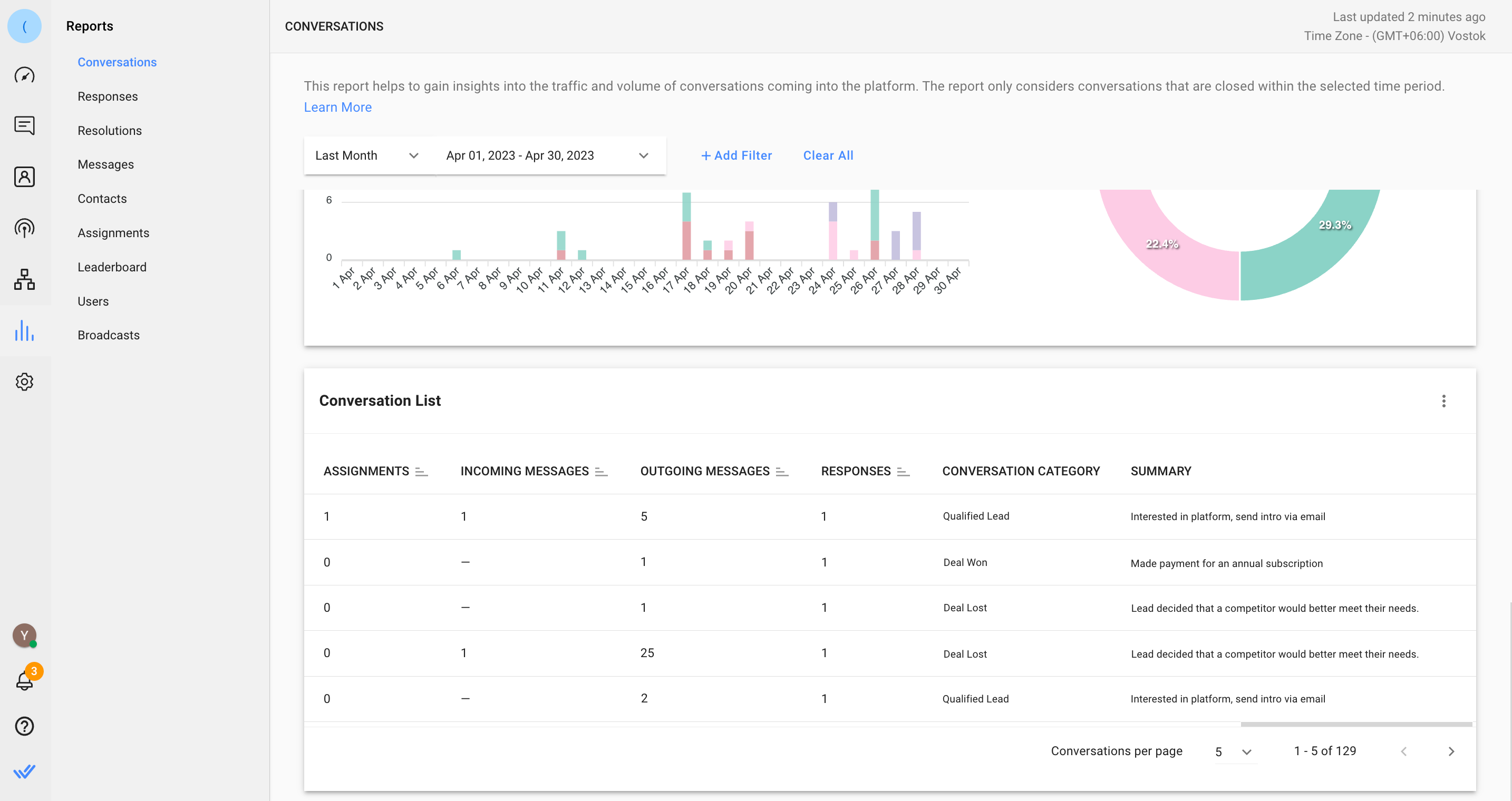
Aceda ao módulo Relatórios > Conversas > Lista de conversas. Veja os nomes dos agentes e leads, quantas mensagens foram enviadas, a categoria da conversa e o resumo da atividade de vendas concluída.
Exportar dados históricos para um ficheiro CSV nas Definições do Espaço de Trabalho
Utilize este método para obter dados históricos de vendas.
Objectivo do Método
Exporte dados históricos sobre conversas e mensagens.
Como fazer
Exportar dados históricos sobre conversas e mensagens
Saiba mais sobre como exportar dados aqui.
Utilize a funcionalidade Exportação de Dados para exportar Conversas e Mensagens para análise aprofundada.
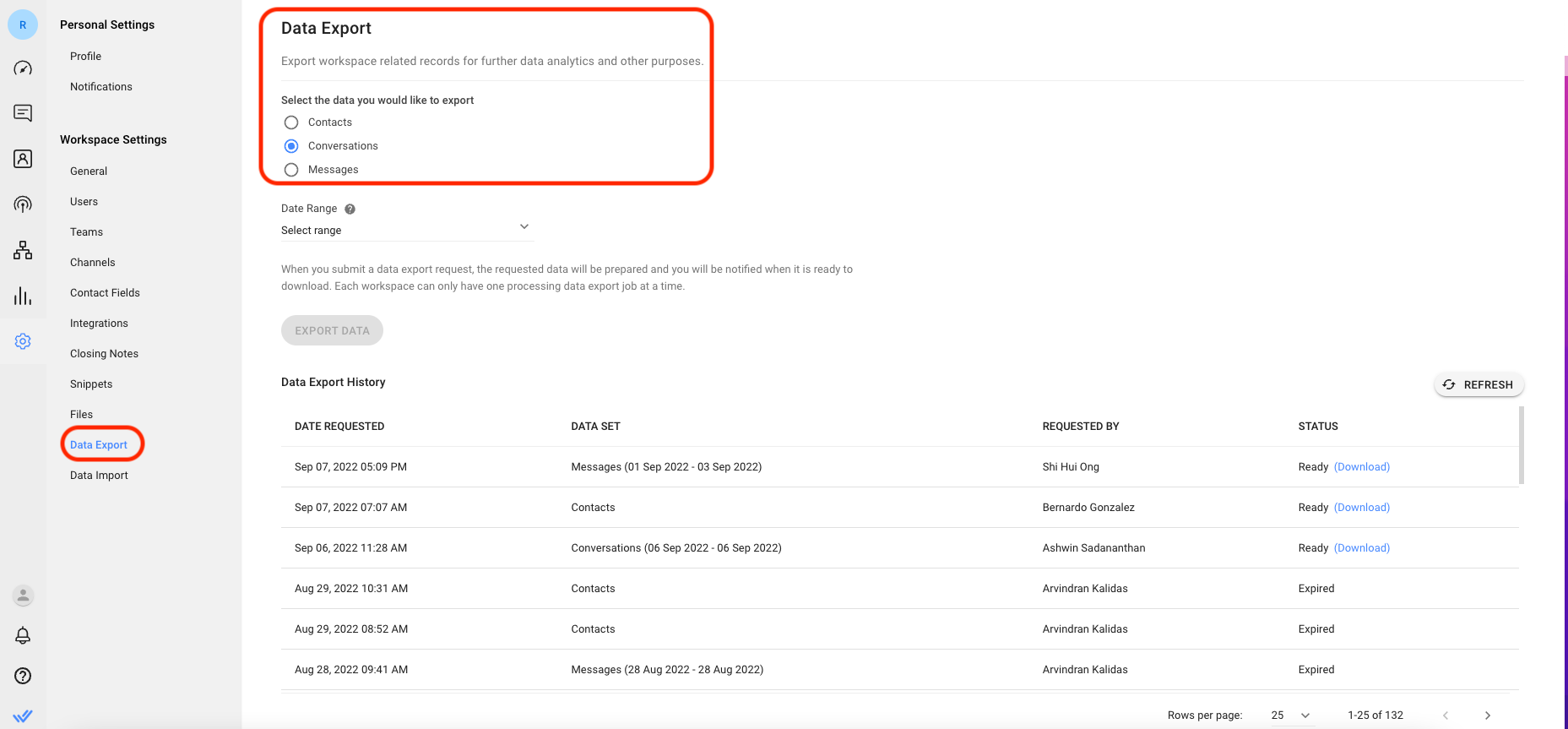
Aceda ao módulo Definições > selecione Exportação de dados em Definições do espaço de trabalho > escolha os dados a exportar > defina o intervalo de datas na lista pendente (disponível apenas para Conversas, Mensagense Mensagens com falha dados) > clique em Exportar dados para iniciar o processo. Quando estiver pronto, descarregue o ficheiro da tabela Histórico de Exportação de Dados a qualquer momento no prazo de 7 dias.
Detalhes dos dados das mensagens
Ao descarregar os dados das mensagens, obterá registos de todas as mensagens enviadas a partir do Workspace dentro do intervalo de datas selecionado. Os dados das mensagens incluem Data & Hora, ID do remetente, Tipo de remetente, ID do contacto, ID da mensagem, Tipo de contacto, Tipo de mensagem e Conteúdo da mensagem.
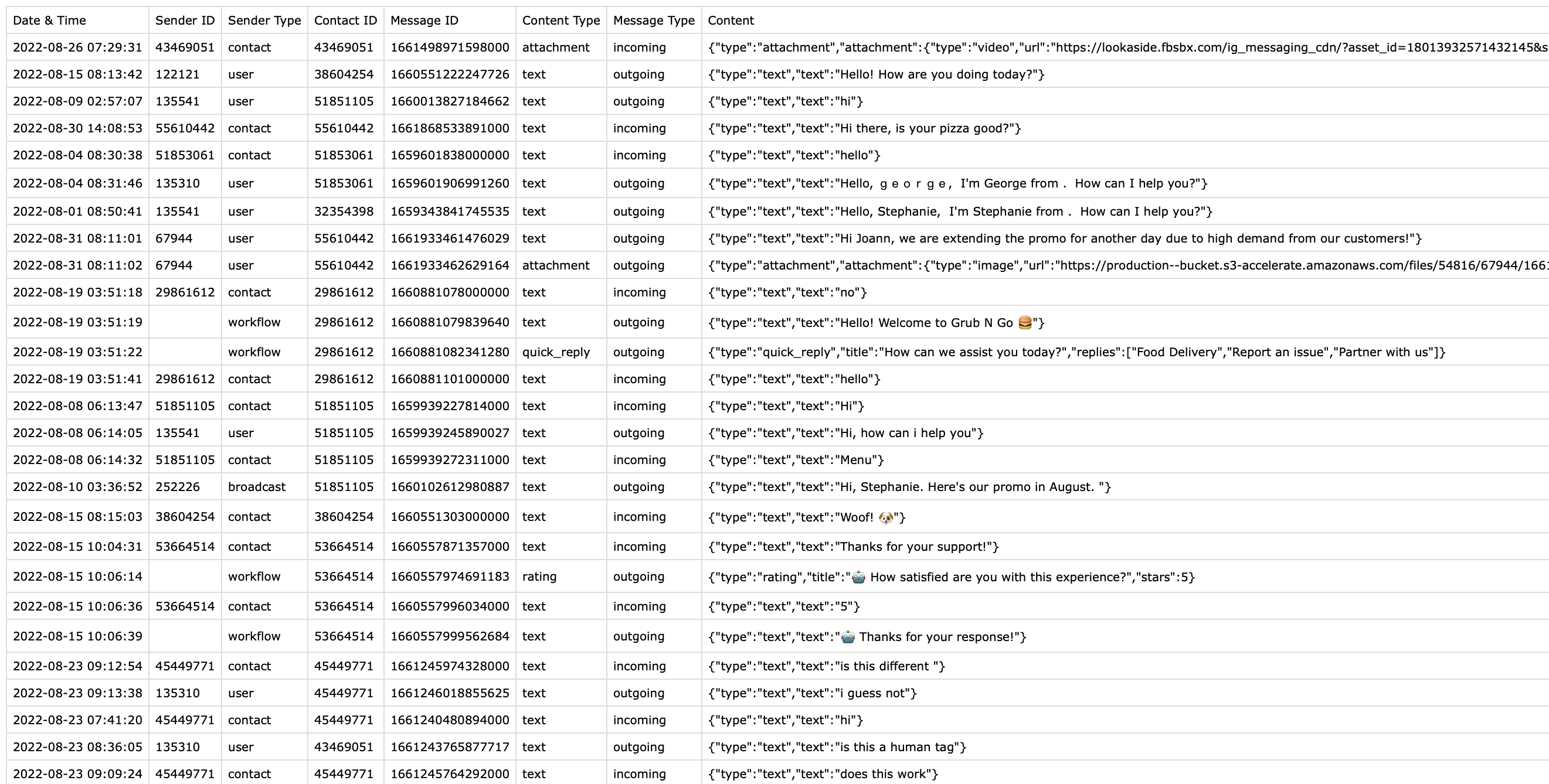
Detalhes dos dados das conversas
Ao descarregar os dados das Conversas, obterá registos de todas as conversas fechadas do Workspace com o intervalo de datas selecionado. Os dados das conversas incluem o ID da conversa, Data&Hora de início da conversa, Data&Hora de resolução da conversa, ID do contacto, Destinatário, Número de mensagens enviadas, Número de mensagens recebidas, Data&Hora da primeira resposta, Resolvedor, Hora da primeira resposta, Hora da resolução, Categoria e Resumo da conversa.
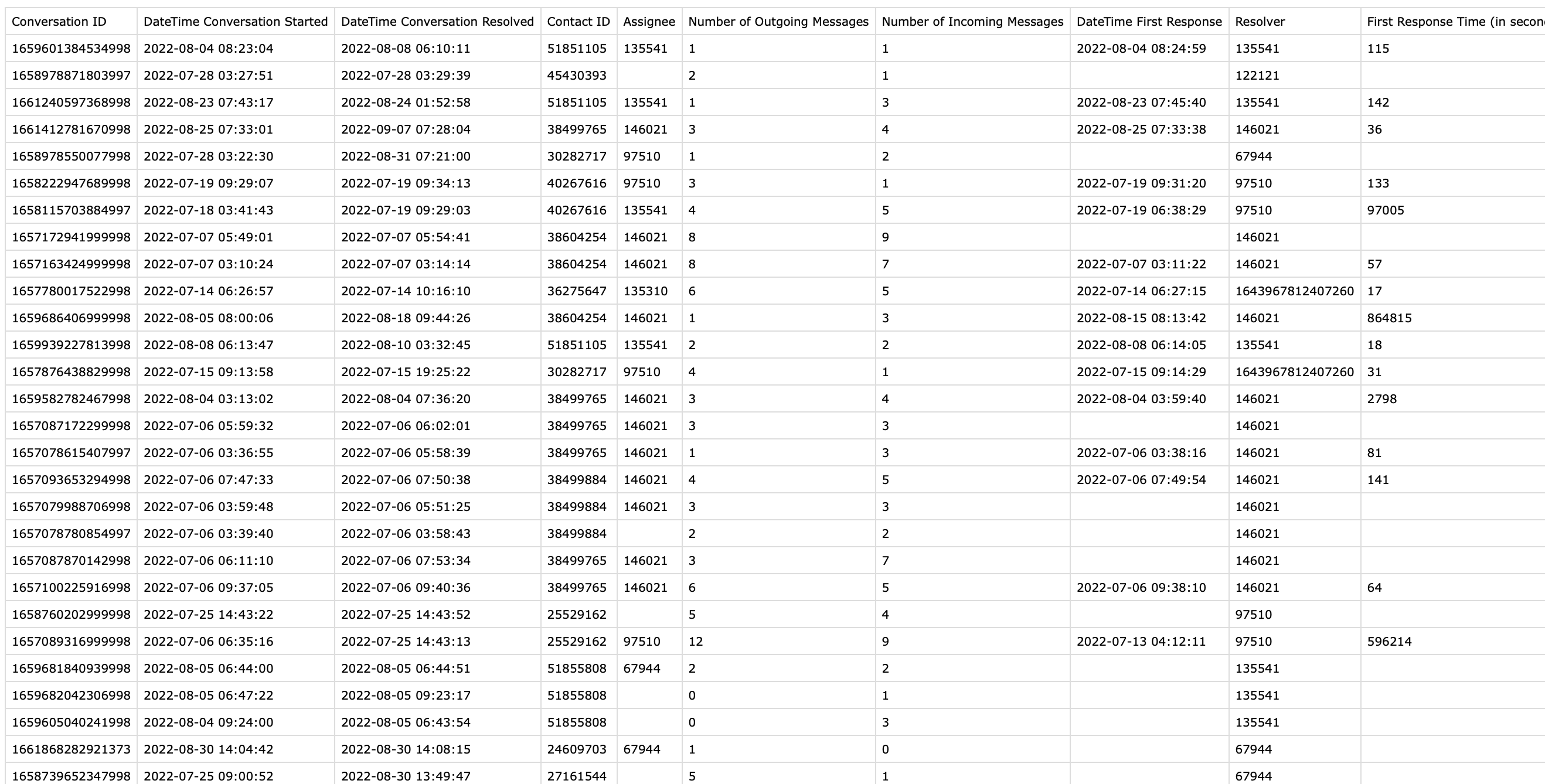
Enviar dados em tempo real para uma Google Sheet ou data warehouse externo utilizando fluxos de trabalho
Utilize este método para obter relatórios em tempo real sobre conversas e enviar para um data warehouse.
Este método permite exportar atualizações de dados selecionadas em tempo real para conversas fechadas no Workspace. Exporte os dados automaticamente para uma Google Sheet ou um data warehouse externo utilizando fluxos de trabalho para uma recolha de dados consistente e uniforme com base nas necessidades do seu negócio.
Objectivo do Método
Atualize as informações sobre conversas fechadas com leads em tempo real e exporte-as para análise.
Como fazer
Atualize as informações sobre conversas fechadas com leads em tempo real e exporte-as para análise
Saiba mais sobre Variáveis de disparo de fluxo de trabalho aqui.
Guarde e exporte informações automaticamente quando uma conversa é terminada utilizando variáveis de disparo de fluxos de trabalho. Para as vendas, pode consultar a categoria de conversação e o resumo da conversação .
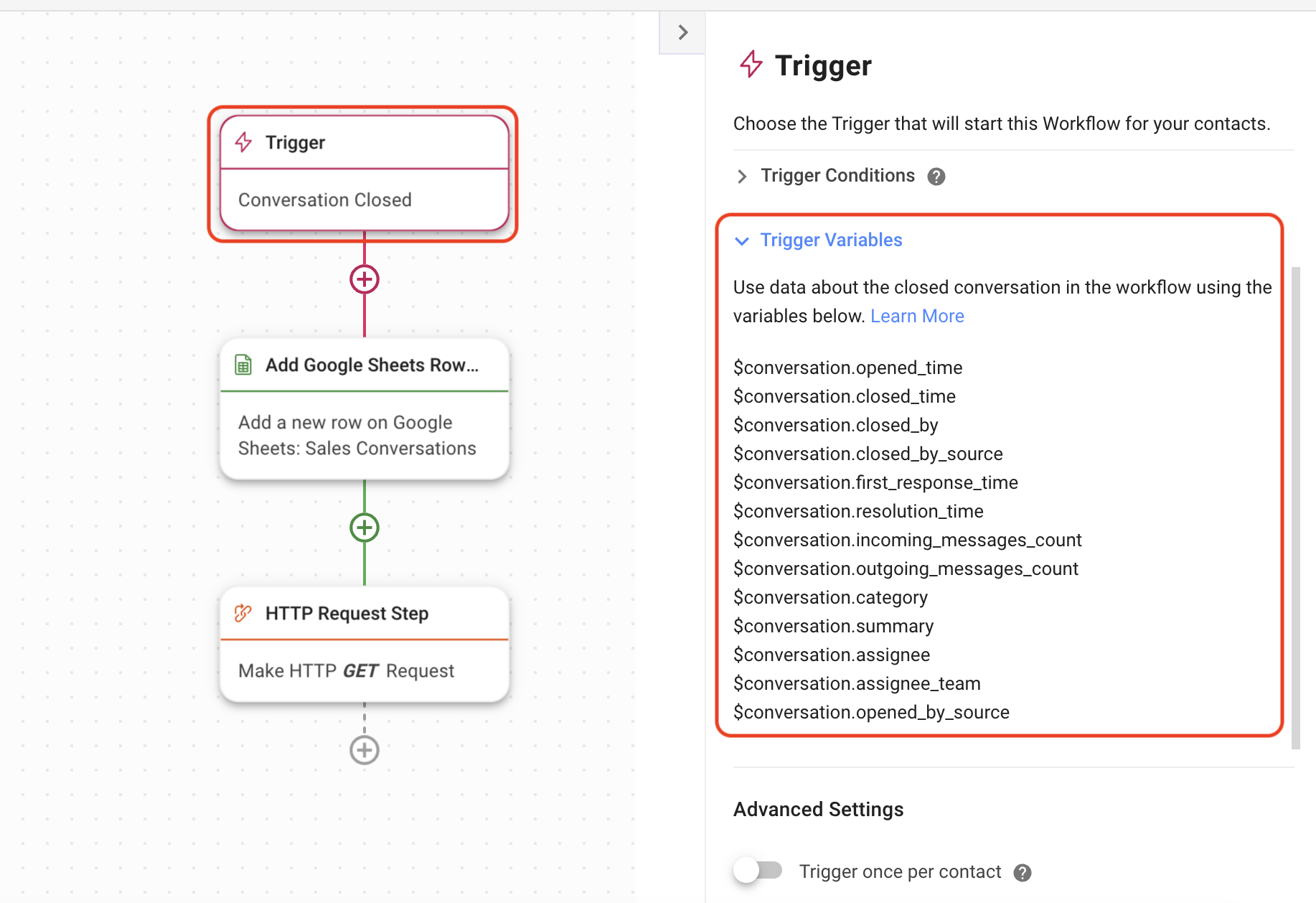
Defina o gatilho como Conversa fechada > selecione as Condições de gatilho preferidas > utilize a lista Variáveis de gatilho na alternância como referência para dados específicos que escolher exportar com base nas suas necessidades comerciais.
Aplique as Variáveis de Acionamento relevantes na configuração da Etapa Adicionar Linha do Google Sheets ou da Etapa de Pedido HTTP para enviar automaticamente os dados de conversas fechadas selecionadas para uma Folha de Cálculo Google ou para um data warehouse.




